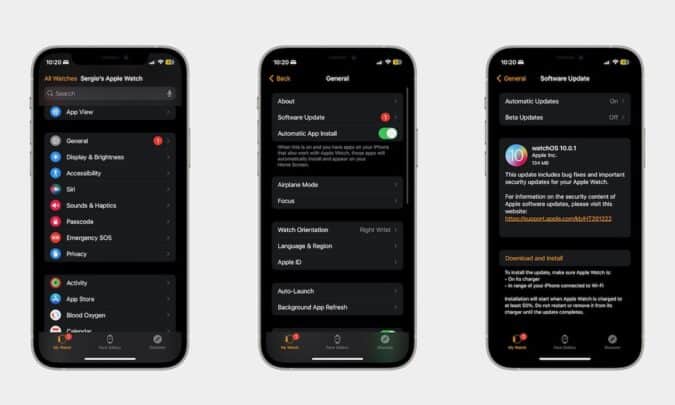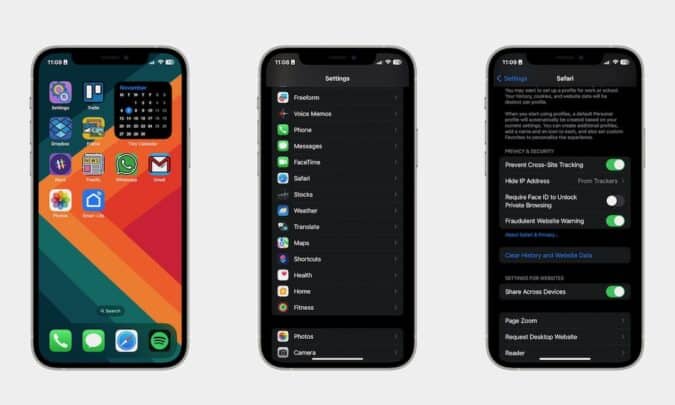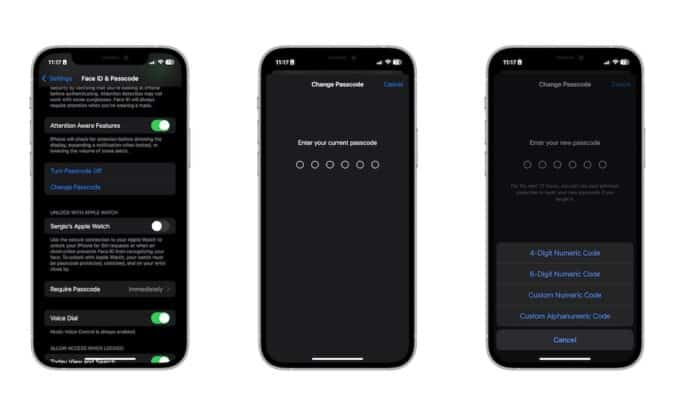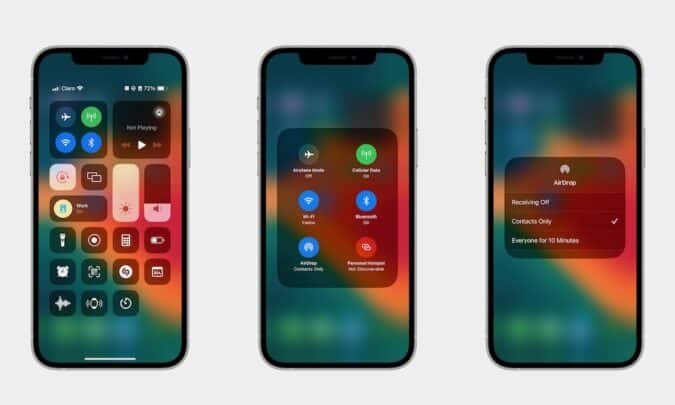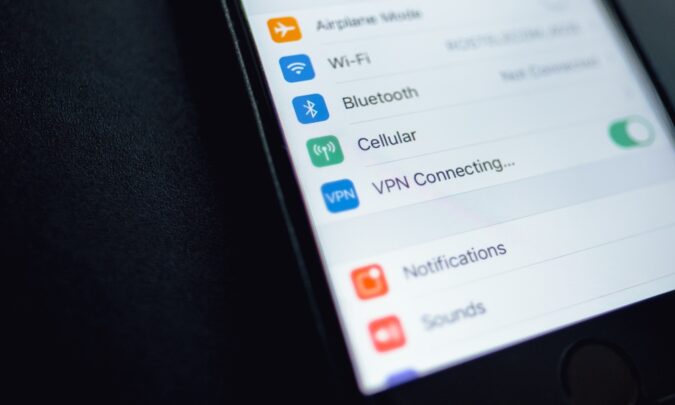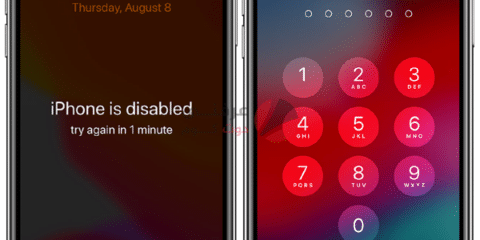يمكن القول بأن أمان نظام التشغيل هو أحد الأسباب التي تجعل العديد من المستخدمين يختارون الآيفون بدلا من هواتف الأندرويد. ولما لا ونظام iOS يعد الأكثر صعوبة عندما يتعلق الأمر بالإختراق بعكس نظام الأندرويد والذي يتم تهكيره من آن لآخر، ولكن هناك بعض الطرق التي تحتاج لتفعيلها بشكل يدوي وسوف تعمل على حماية هاتفك الذكي، ولنتعرف في السطور التالية على 5 طرق من شأنها جعل الآيفون الخاص بك أكثر أمانا.
تثبيت أحدث نظام iOS
أول شئ يجب أن تقوم به من أجل تعزيز الحماية على جهاز الآيفون الخاص بك هو الترقية إلى أحدث نظام تشغيل iOS، حيث تعمل تلك التحديثات التي تطرحها آبل إلى تحسين الأداء وجلب ميزات جديدة بالإضافة إلى حل وإصلاح بعض المشكلات وسد ثغرات قد يستغلها الهاكرز للوصول إلى بياناتك وهاتفك الذكي ولتثبيت أحدث نظام iOS على جهازك، اتبع الخطوات التالية:
- اذهب إلى الإعدادات
- قم بالتمرير لأسفل وانتقل إلى عام
- اضغط على تحديث البرنامج
- إذا كان هناك تحديث متاح، قم بالنقر عليه ثم تنزيل وتثبيت على هاتفك الذكي.
قفل تبويبات سفاري
هناك طريقة سهلة للتأكد من أمان بياناتك الشخصية وهي قفل جميع التبويبات على متصفح سفاري من خلال بصمة الإصبع أو الوجه بحسب نوع الآيفون، وبهذه الطريقة، لن يتمكن أي شخص من الوصول إلى جلسة التصفح الخاصة بك ومعرفة ما تفعله على الإنترنت بدون موافقتك، ولكي تتمكن من استخدام تلك الميزة، تحتاج إلى تثبيت iOS 17 على هاتفك الذكي وبعدها قم بالتالي:
- انتقل إلى الإعدادات
- قم بالتمرير لأسفل وابحث عن سفاري
- بعدها، مرر مرة أخرى لأسفل
- اذهب إلى قسم الخصوصية والأمان
- قم بتمكين طلب بصمة الوجه لفتح المتصفح
تعيين رمز مرور أقوى
يستخدم معظمنا بصمة الوجه أو الإصبع من أجل فتح الأيفون، ولهذا لا يفكر الكثير من المستخدمين في تعيين رمز مرور قوي ويكتفي برمز سهل يمكن تخمينه وإكتشافه، وهذا قد يؤدي إلى إمكانية الوصول بسهولة لهاتفك الذكي، ولكي تحمي ملفاتك وجهاز الآيفون الخاص بك، تحتاج إلى إنشاء كلمة مرور قوية يصعب تخمينها كالتالي:
- افتح تطبيق الإعدادات
- قم بالتمرير لأسفل وانتقل إلى بصمة ورمز المرور
- أدخل رمز المرور الخاص
- قم بالتمرير لأسفل مرة أخرى وانقر على تغيير رمز المرور
- أدخل رمز المرور الحالي الخاص بك
- قبل إدخال رمز مرور جديد، اضغط على خيارات رمز المرور في الأسفل
- حدد مدى صعوبة رمز المرور الخاص بك
- الآن، أدخل رمز المرور الجديد الخاص بك
سيؤدي هذا إلى زيادة صعوبة اختراق رمز المرور الخاص بك، ولكن في حالة نسيان رمز المرور الذي استخدمته، سيكون لديك ما يصل إلى 72 ساعة لاستخدام رمز المرور السابق لإعادة تعيين الرمز الجديد إذا نسيته.
إيقاف تشغيل ميزة AirDrop
الإرسال السريع AirDrop عبارة عن ميزة مفيدة حقًا تساعدك على نقل الملفات في لمح البصر مع أجهزة الأشخاص القريبين منك. ومع ذلك، إذا تركت تلك الميزة قيد التشغيل طوال الوقت، فقد تصلك ملفات من غرباء والأخطر، أن الهاكرز قد يستغلون هذا الأمر لجمع المزيد من المعلومات عن جهاز الآيفون الخاص بك، لذا يمكنك استخدام الميزة وبعدها قم بإيقاف تشغيلها عندما لا تكون بحاجة إليها وإليك كيفية تعطيل ميزة AirDrop:
- افتح مركز التحكم الخاص بك
- اضغط مع الاستمرار على مربع واي فاي في الزاوية اليسرى العليا
- اضغط على الإرسال السريع أو AirDrop
- بعدها اختر إيقاف الاستلام
استخدام VPN في الآيفون
تعد تطبيقات الـ VPN، طريقة رائعة وسهلة للحفاظ على أمان جهاز الآيفون الخاص بك، وخاصة إذا كنت تتصل بالإنترنت بشكل دائم عبر شبكة واي فاي عامة، وتقوم شبكة VPN بإخفاء عنوان IP الخاص بك بشكل تلقائي، لذلك يصعب على الشركات والأفراد تتبعك. ليس هذا فحسب، بل يمكنك تغيير موقعك عبر اختيار خادم من بلد مختلف لجعله يبدو وكأنك في مكان آخر، وهذا يسمح لك بالوصول للمواقع والخدمات المحظورة في بلدك بكل سهولة، هناك العديد من خدمات الفي بي إن المجانية، يمكنك اختيار واحدة وسوف تحمي خصوصيتك وجهازك أثناء الإتصال بالويب.
وصلنا للنهاية بعدما وضحنا لكم 5 نصائح وطرق من شأنها جعل الآيفون الخاص بك أكثر أمانا، استخدام تلك الطرق على الفور من أجل تعزيز الحماية والخصوصية على هاتفك الذكي ولكي تتمكن من تجنب أي تهديد يؤثر عليك أو على الملفات بداخل جهازك.